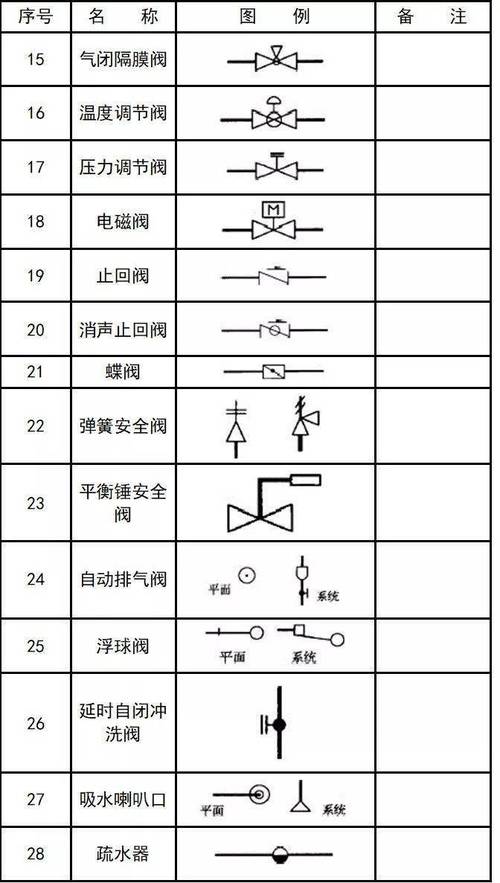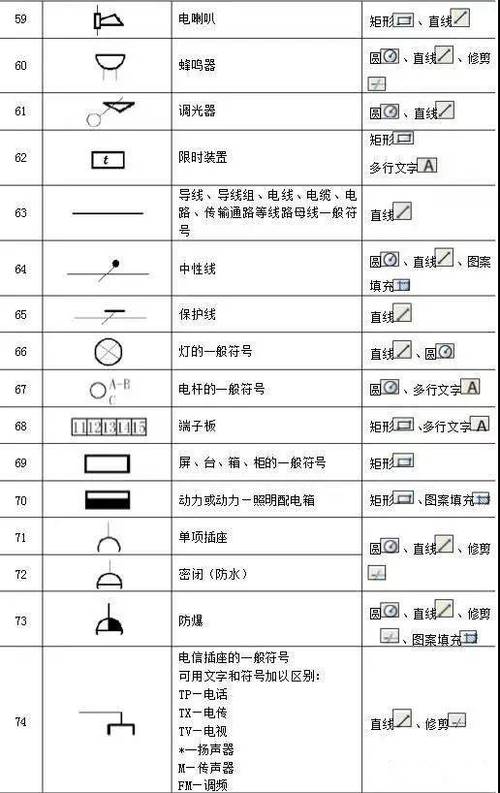本文概述:在使用CAD绘制禁止向右弯曲图标时,需要掌握一些基本的技巧和步骤。通过本篇说明,您将学习到如何在CAD软件中进行相关图形的绘制,从而能够创建清晰且准确的交通标志设计。
在CAD中绘制**禁止向右弯曲图标**可能看起来比较复杂,但只要按照一定的步骤进行操作,就能轻松完成。下面是详细的说明步骤,希望对您有所帮助。首先,启动你的CAD软件(例如AutoCAD)。打开一个新的文件或者现有的工作文件。在开始绘制之前,我们需要了解一下这个图标的基本构成,它通常由一个红色圆框、一个表示向右转弯的箭头以及一个斜杠组成。
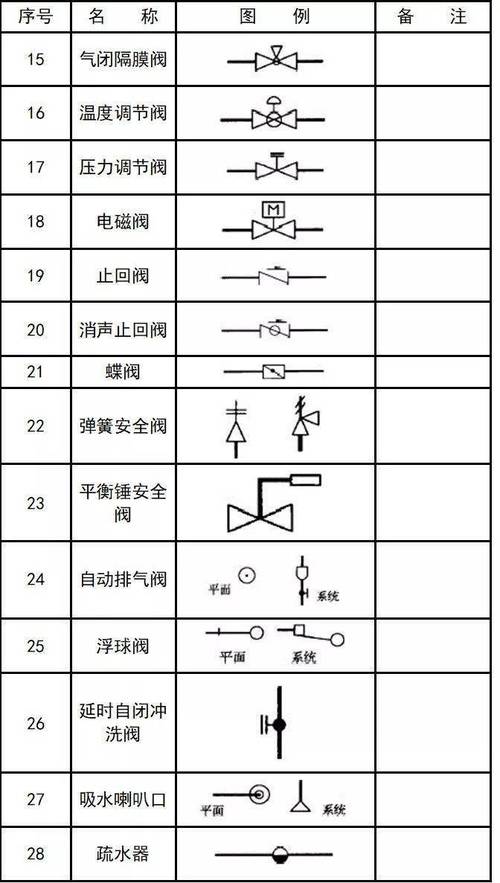
1. 绘制红色圆框
使用**Circle工具**(CIRCLE命令)在CAD中绘制一个圆圈,这个圆圈将作为我们的外框。在命令行输入CIRCLE后,指定圆心位置并输入所需的半径值来创建一个圆。为了保证精确度,可以使用CAD的辅助功能,例如极轴追踪(Polar Tracking)和对象捕捉(Object Snap)。
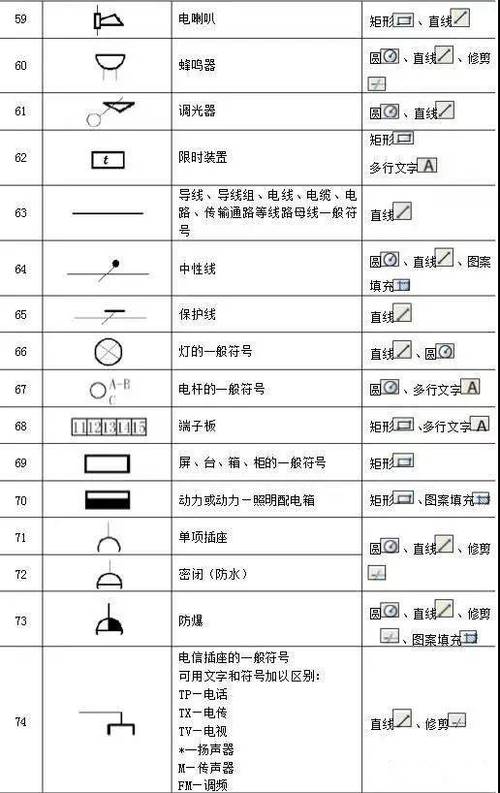
2. 绘制向右转弯箭头
接下来,我们将绘制代表向右转弯的箭头。使用**Line工具**(LINE命令)绘制多个直线段,将它们连接起来形成箭头的主体部分。在示例中,可以先绘制箭头的主干,然后利用极轴追踪来绘制箭头的锋角部分。确保箭头的方向正确,指向右侧。
3. 添加斜杠
现在,我们需要添加一个表示禁令的斜杠。斜杠应从圆框的一边延伸至另一边,并穿过箭头。使用Line工具,在命令行中输入LINE后,选择圆框上方的起点并向下拖动至终点,直至与圆框相交。您可以根据需要调整斜杠的角度和位置,以确保其穿过箭头的关键部位。
4. 调整图形元素
完成基本绘制后,可能需要对图形元素进行微调。使用**Move工具**(MOVE命令)、**Rotate工具**(ROTATE命令)和**Scale工具**(SCALE命令)来调整各部分的位置、旋转角度和大小,确保整个图标的比例合理且视觉效果良好。
5. 设置图层和颜色
为了使图标更符合实际应用标准,建议将不同部分分配到不同的图层,并设置相应的颜色。通常,外框应为红色,箭头为黑色或白色,斜杠同样使用红色。这样做不仅可以提高图形的可视性,还能方便后续修改和管理。
6. 标注和标识
最后,别忘了为您的图标添加必要的标注和标识。例如,可以在图标附近添加一个文本标注,说明这是一个“禁止向右弯曲”的标志。使用**Text工具**(TEXT命令)输入文字,选择合适的字体和尺寸,以确保标注清晰易读。通过以上步骤,您可以在CAD中顺利绘制出**禁止向右弯曲图标**。不仅如此,这些步骤还可以用于其他类似的交通标志绘制,只需稍加调整即可。不断练习这些技巧,您将能够灵活运用CAD软件,创建各种精密的图形设计。希望这篇说明能够有效地帮助您掌握在CAD中绘制禁止向右弯曲图标的技术。如果遇到困难,不妨多参考一些CAD的教程和资源,相信随着经验的积累,您会越来越得心应手。
BIM技术是未来的趋势,学习、了解掌握更多BIM前言技术是大势所趋,欢迎更多BIMer加入BIM中文网大家庭(http://www.wanbim.com),一起共同探讨学习BIM技术,了解BIM应用!